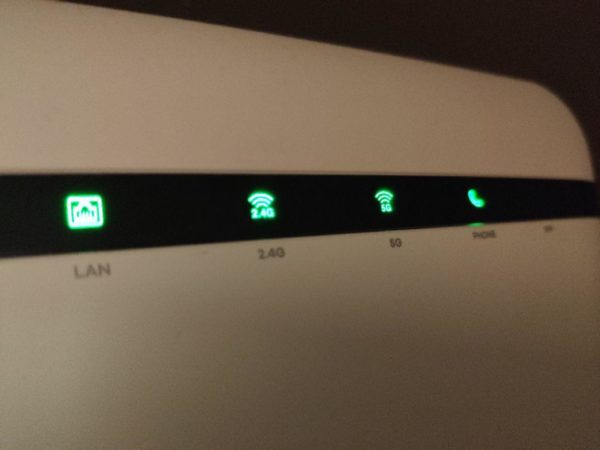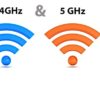Una delle cause per cui la connessione ad Internet ha problemi può essere proprio il router; può succedere infatti che quest’ultimo si sia danneggiato in qualche modo e non funzioni più a dovere. Nonostante i router di nuova generazione siano abbastanza robusti e duraturi, un blackout o una tempesta di fulmini ne possono comunque danneggiare le componenti. In questo articolo vi mostreremo come capire se il router è guasto e cosa fare per risolvere tale problema.
Controllare le luci LED
La prima cosa da controllare per capire se il vostro router è guasto o meno sono le luci LED d’indicazione presenti sul vostro modem. A seconda del modello di router di cui siete in possesso, le luci LED saranno diverse, fatta eccezione per tre di esse che saranno comunque in grado di fornirci informazioni, ovvero:
- luce alimentazione: questa luce notifica se il modem è correttamente acceso e collegato alla corrente; la luce in questo caso dovrà essere fissa e non lampeggiante;
- luce connessione (ADSL, VDSL o Fibra): tale luce mostra se il modem è correttamente connesso con la centrale telefonica. Quest’ultima deve essere fissa e non deve lampeggiare, altrimenti vorrà dire che c’è qualche problema tra il modem e la centrale;
- luce linea: questa luce indica che siamo in grado di connetterci ad Internet correttamente; deve apparire fissa e non lampeggiante.
La luce linea, nei modem più moderni, viene unita a quella di connessione, diventando un’unica luce. Tale funzionamento è però sbagliato poiché può esserci connessione tra router e centrale, ma potreste comunque non riuscire a navigare.
Controllare cavo di connessione
Un ulteriore controllo deve essere effettuato sul cavo di connessione, ovvero quello che va dalla presa al muro fino al retro del modem, nell’apposita porta. La prima cosa da fare in questo caso è quella di rimuovere e reinserire il cavo, magari eliminando anche eventuali filtri ADSL. Nel caso in cui il modem continui a non navigare o dia ancora problemi, allora potrete provare sostituendo il cavo apposito con uno nuovo.
Controllore parametri DNS
Se la portante è presente ma i dispositivi non navigano, oppure se la luce Internet è spenta, allora potrebbe trattarsi di un problema di infrastrutture di rete dell’operatore. In questo caso potrete fare ben poco, bisognerà infatti segnalare tale problematica all’assistenza telefonica. Un ultimo tentativo che potreste adoperare in questo caso è quello che prevede di cambiare i server DNS, infrastrutture utilizzate per navigare correttamente su Internet. Per fare ciò vi consigliamo di seguire la nostra apposita guida su come cambiare DNS.
Controllare la connessione Ethernet o Wireless
Quando Internet non funziona correttamente su un altro dispositivo presente in rete, il problema potrebbe interessare una delle porte Ethernet del modem oppure un’errata configurazione della connessione Wireless.
Se il dispositivo di vostro interesse è connesso al modem mediante cavo Ethernet, allora potrete provare a cambiare porta LAN. Se, cambiando porta, la connessione si ristabilisce, vorrà dire che la porta LAN precedentemente utilizzata è difettosa o presenta qualche problema di natura elettrica. Nel caso in cui le altre porte del vostro modem siano tutte occupate, potreste usare uno switch Ethernet; di seguito ne trovate alcuni.
[amazon bestseller=”swithc ethernet” items=”5″ template=”list”]
Se il vostro dispositivo è connesso via Wi-Fi, la prima cosa da fare è quella di entrare nel pannello di configurazione del modem e, nel menu wireless, dovrete modificare il canale di trasmissione per la frequenza 2,4 GHz, scegliendone uno meno affollato. Nel caso in cui il vostro router disponga di una connessione 5 GHz, vi consigliamo di configurare quest’ultima e sfruttarla con i dispositivi che dispongono del doppio modulo Wi-Fi. In questo modo potrete navigare in Internet sfruttando una rete più veloce e meno affollata.
Dubbi o problemi? Ti aiutiamo noi
Se vuoi rimanere sempre aggiornato, iscriviti al nostro canale Telegram e seguici su Instagram. Se vuoi ricevere supporto per qualsiasi dubbio o problema, iscriviti alla nostra community Facebook.